1、制作启动U盘,可以使用UltraISO软件进行制作,官网:UltraISO软碟通中文官方网站 - 光盘映像文件制作/编辑/转换工具
2、查看电脑BIOS模式,使用快捷键win+R,输入msinfo32,回车,查看BIOS模式,此教程只适用于BIOS模式为UEFI的电脑。
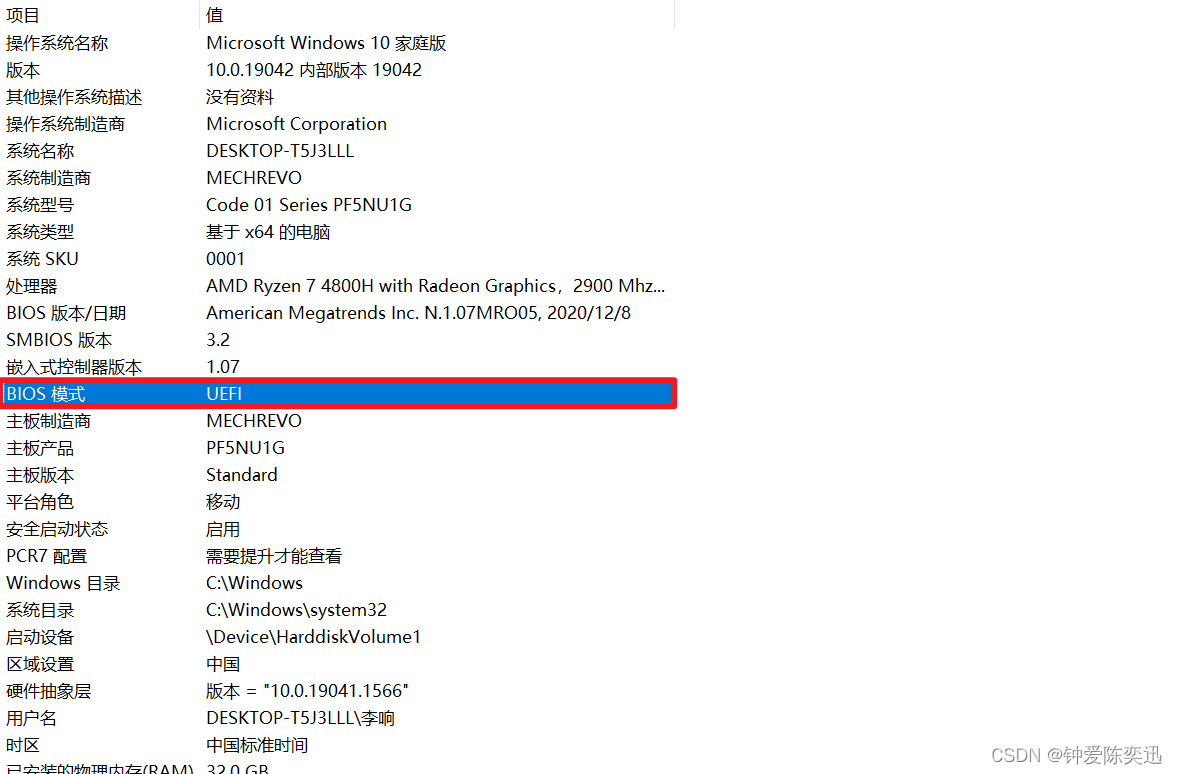
3、准备Ubuntu所需磁盘空间,首先查看电脑有几块硬盘。

右击我的电脑,选择管理,选择磁盘管理进行查看,我的电脑为单硬盘
如果电脑是单硬盘,只需要从磁盘中压缩出空间,例如从你使用的D盘或者E盘等有足够空间的盘中分出200G。
如果电脑是双硬盘,则需要从C盘分出500M作为Ubuntu的启动项,再从D盘或E盘等有足够空间的盘分出200G。
具体压缩方法:右击我的电脑,选择管理,选择磁盘管理,选中要压缩的盘,右键选择压缩,输入压缩的空间大小进行压缩。压缩完成后不需要进行新建卷。
4、准备工作完成后,开始安装,将电脑关机,插入启动U盘,开机进入BISO设置选择U盘启动,每台电脑进入BIOS按键不同,具体自行百度搜索。
选择U盘启动,进入安装界面,选择Install Ubuntu
选择语言


连接WIFI(某些电脑可能不支持UBuntu的WIFI驱动,我也没有具体解决办法,大家可以自己百度)

选择正常安装以及为其他设备安装

选择其他选项(需要对Ubuntu进行分区)

选择为Ubuntu准备好的磁盘,我的是200G,大家不要选到其他的硬盘,可能会导致Windows文件丢失或系统崩溃。具体分区如图所示
EFI分区,作为Ubuntu启动项(如果是单硬盘就直接从200G中分出500M,双硬盘则将C盘分出的500M给它)

交换空间,作为Ubuntu的内存使用,大家根据实际情况划分,一般为电脑实际内存的两倍

/分区,作为UBuntu系统的主分区,里面需要安装一些软件,一般分配30G空间

剩下的空间全部给到/home

最后选择启动项,一定要选择刚刚分配的500M的EFI分区

选择时区

设置用户名和密码

最后开始安装,等待安装完成后进行重启,重启后进入系统输入账号密码,就可以将启动U盘拔出了。

每个人的电脑硬件不同,对于UBuntu的兼容性不同,如果安装时出现问题可以尝试百度搜索。